

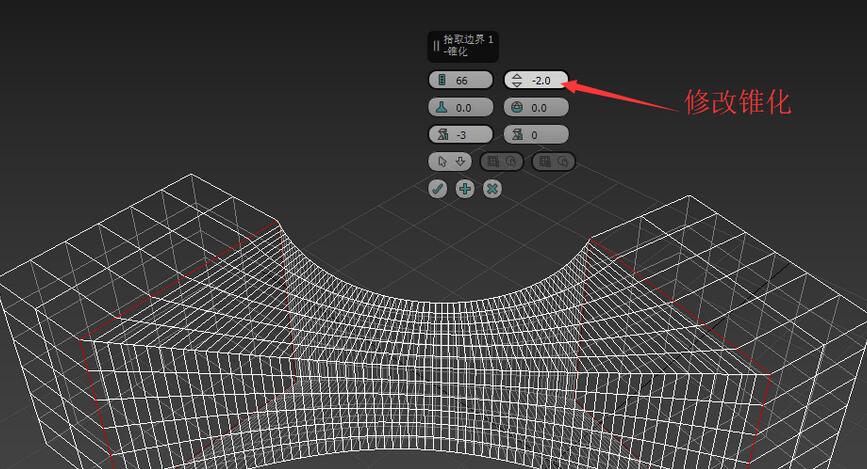
|
本站电脑知识提供应用软件知识,计算机网络软件知识,计算机系统工具知识,电脑配置知识,电脑故障排除和电脑常识大全,帮助您更好的学习电脑!不为别的,只因有共同的爱好,为软件和互联网发展出一分力! 许多朋友操作3dmax时还不熟悉使用桥命令让两个多边形桥接的操作,而下面小编就讲解关于3dmax使用桥命令让两个多边形桥接的方法内容,希望对你们有所帮助哦。 1、打开3dmax,如图所示,在一个对象内有两个开口的元素。 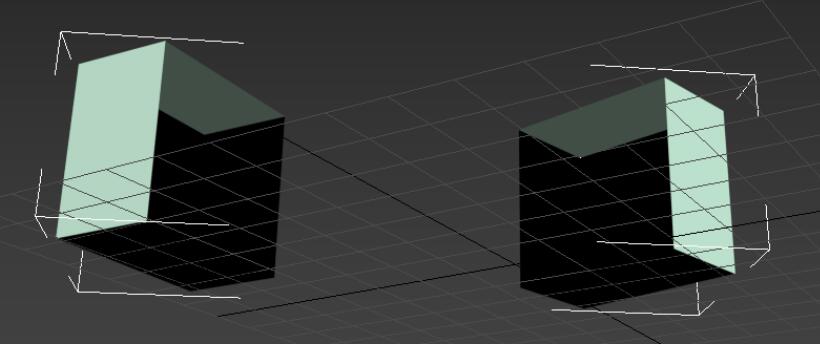 2、打开石墨建模工具面板,切换到边界层级,选中两个边界(shift键加选),在右边的边界子面板中找到桥,下拉点击桥设置。 3、此时看到了桥接过的图形。由于程序并不清楚两个边界的边谁与谁对应,所以可能会有如图所示的“扭曲”,也就是错位相连。 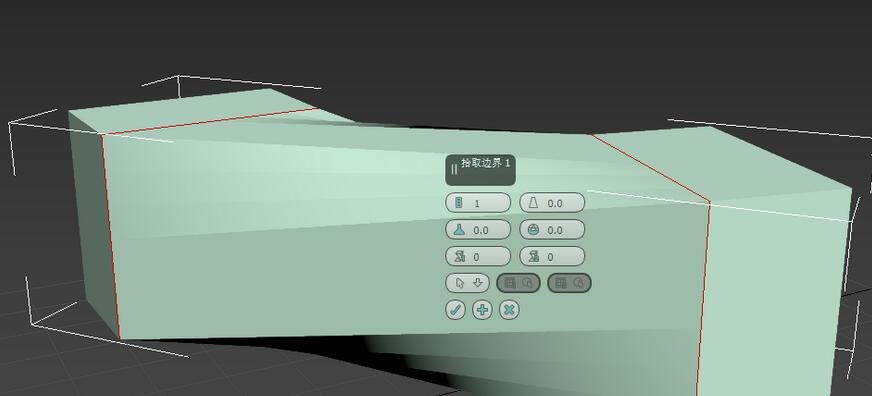 4、可以修改扭曲1或者扭曲2的数值(分别对应两个边界的偏移),来使得面与面对应成我们想要的样子。 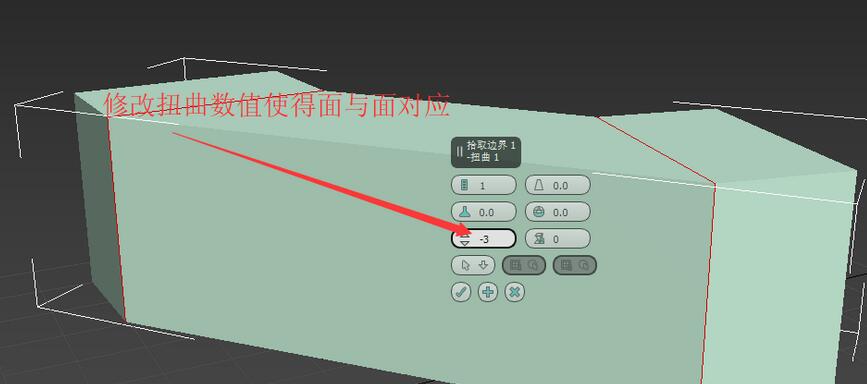 5、通过修改分段,增加沿着桥连方向的分段数。 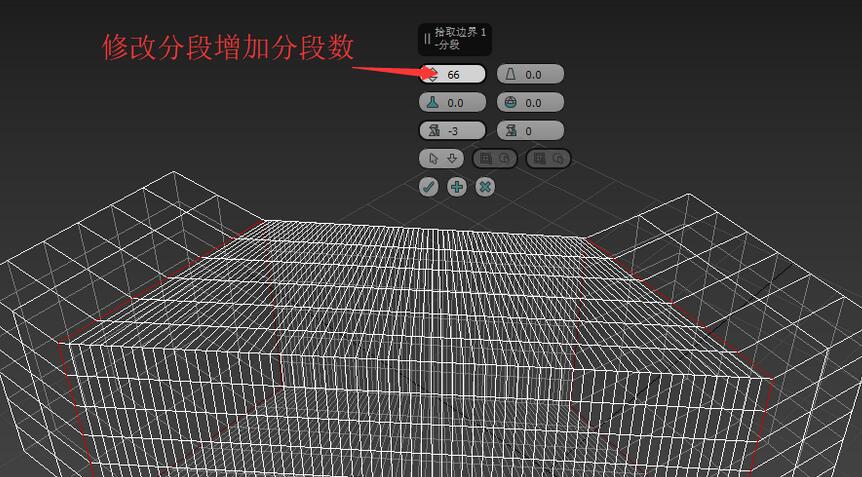 6、通过修改锥化,为负是向里收缩,为正是向外鼓出,可以形成如图所示效果。 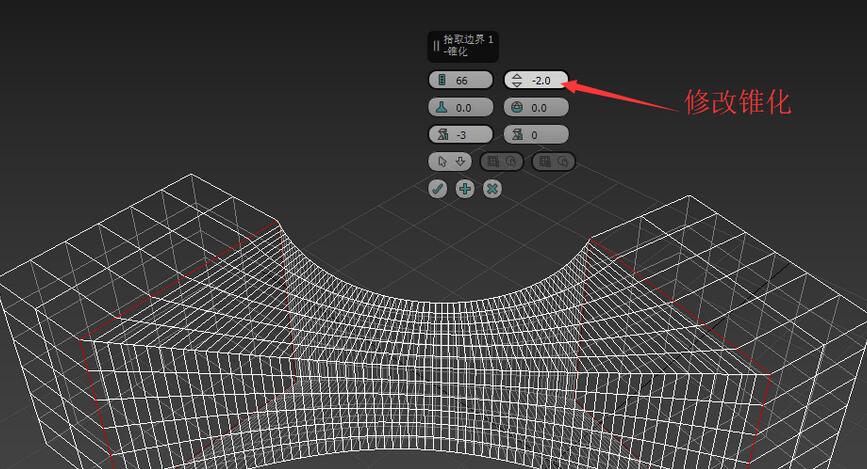 7、偏移与锥化配合使用。如果有锥化,通过修改偏移和以改变锥化的中心位置。 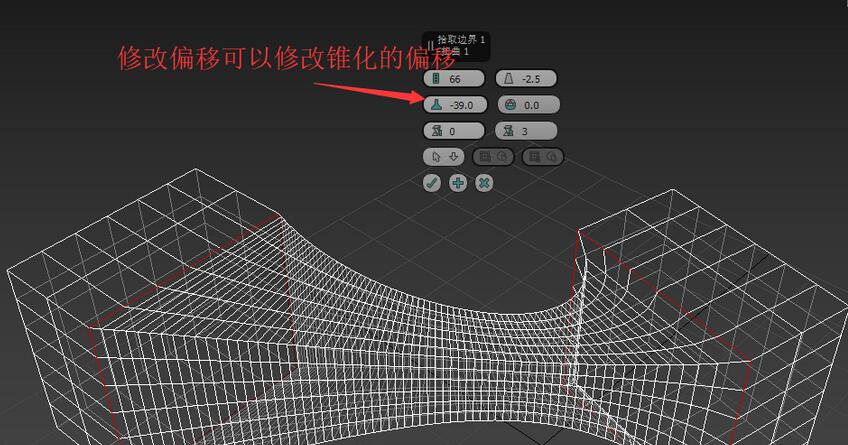 上面就是小编为大家分享的3dmax使用桥命令让两个多边形桥接的方法,一起来学习学习吧。相信是可以帮助到一些新用户的。 学习教程快速掌握从入门到精通的电脑知识 |
温馨提示:喜欢本站的话,请收藏一下本站!